Методи за дефрагментиране на дискове в Windows 7
Казано по-просто, компютърът започва да "забави" и "неиздържал". Особено, когато става дума за старите файлове, които са се появили през миналия век, и се планира да отвори само в следващия. Но вие може да реши проблема, това трябва да почистите диска и да я направи дефрагментиране.

Получаване за дефрагментиране
Първа част, дори и малък файл, че е много трудно да се брои. Естествено, това го прави трудно да се работи на компютъра. Повечето страдат от нея лаптопи, твърди дискове, които трудно могат да се считат за мощен.
За да реши проблема, има специална програма за дефрагментиране на твърдия диск. Нейната основна операция е много проста: всички части на даден файл се обединяват, данните се обработват по-бързо. Ако редовно използвате този софтуер, работата на Windows ще предлага висока производителност.
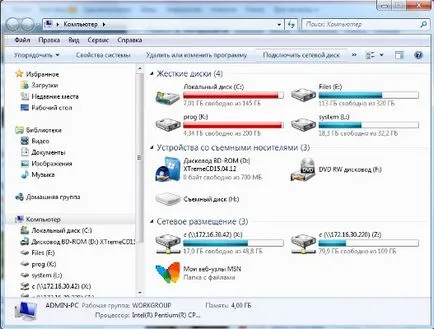
За да се почисти всичко на ръка, да отнеме няколко часа време, както и че не всичко ще бъде в състояние да намери файловете. Софтуерните разработчици са се погрижили за него, и създадоха специална програма за почистване - CCleaner. А дефрагментиране Defraggler програма там.
Стъпките на процеса,
С цел да се "излекува" твърдия си диск, ще трябва да мине през 3 лесни стъпки.
- Изтегляне и инсталиране на необходимия софтуер;
- Почистване на диска на "боклук";
- Disk Defragmenter;
В първия етап, това е просто. И CCleaner, Defraggler и предлагат безплатни версии на софтуер, който можете да изтеглите от официалния сайт на производителя.
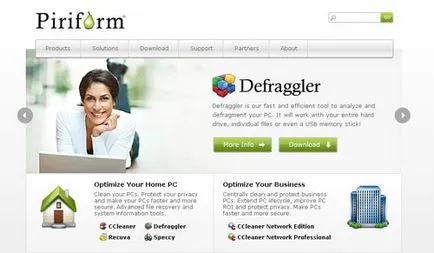
Те работят чудесно на най-новите ОС Windows 8.1 или 10, да не говорим за "седем". Има и платени версии, но те се използват за широк мащаб, и по-лесно почистване и дефрагментиране е 100% безплатна и може да направи избор.
През втория етап, отворете CCleaner и започнете да работите с него. Програмата е инструмент, с ясен и прост име за "почистване". Той открива файловете, които искате да изтриете, и да направи процеса. Системна информация няма да бъдат засегнати по време на почистването. Ако даден потребител се забравя паролата си за постоянно, най-добре е да забраните почистването настройките Cookies.

Когато се правят настройките, трябва да натиснете "Анализ", то ще намерите всички боклук компютър. По време на търсенето, програмата ще изисква затварянето на браузъра (което е защо е по-добре да отпечатате една статия или да го изследва в детайли).
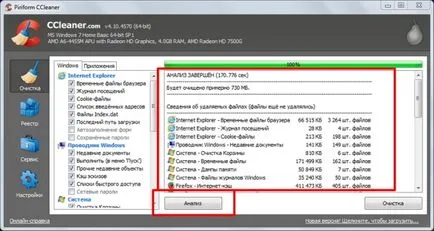
След това, CCleaner ще покаже списък от файлове на екрана, които трябва да бъдат отстранени. Ако потребителят смята, че всеки файл от списъка все още се нуждаят от нея, можете просто да премахнете отметката. За да започнете процеса на извеждане е на стойност натискане на бутона "Clean" бутона. Съставено диск е станал много по-чист.

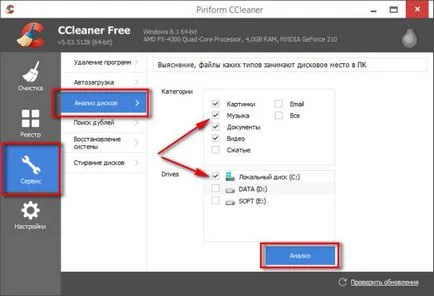
Дефрагментиране с Defraggler
Програма следва да бъде отворена с права на администратор. В горния десен ъгъл, за да изберете диск, който искате да дефрагментирате. На това, кликнете с десния бутон, за да отворите действие и кликнете върху "Disk Defragmenter." За да изберете няколко устройства, те трябва да празнуват, задръжте натиснат клавиша Ctrl на.
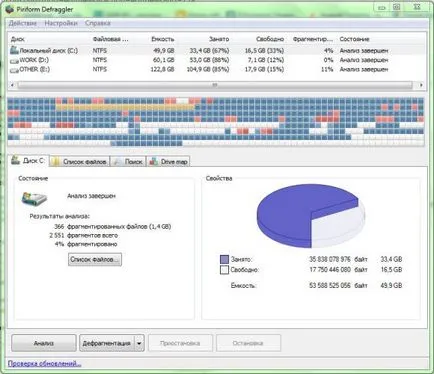
В хода на програмата ще даде пълен отчет. Човек трябва да бъде готов да се гарантира, че дефрагментирането на твърдия диск ще отнеме много време. Но е възможно да се избират отделни файлове в "Списъка на файл" в раздела. Също така по време на дефрагментиране, можете да използвате компютър, но тя ще се увеличи времето за обработка.
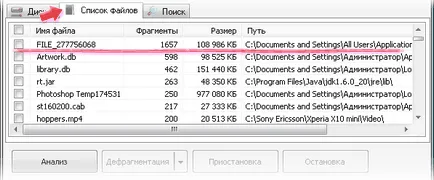
Дефрагментиране без да се налага да инсталирате допълнителен софтуер
Ако няма желание или възможност да изтеглите Defraggler, можете да използвате стандартна функция на Windows 7. За да го стартирате, трябва да отворите менюто "Старт", въведете низа за търсене "дефрагментиране" и натиснете «Влез».
Ще се появи прозорец, в който трябва да изберете, което ни интересува устройството и щракнете върху "Disk Defragmenter."